 |
Главная |
Создание проекта в среде Step7
|
из
5.00
|
Теоретические сведения и описание среды разработки Step7
Для выполнения лабораторных работ по Step 7 в этом методическом руководстве потребуется следующее:
• PC ЭВМ с установленным программным обеспечением Step 7;
• Программируемый контроллер SIMATIC S7-300 или S7-400.
Инструментальная среда Step 7 предназначена для конфигурирования программирования, отладки и симуляции программного обеспечения для ПЛК фирмы SIEMENS серии S-7.
Перед созданием проекта вам следует знать, что проекты Step 7 могут создаваться в различном порядке. Схема вариантов создания проекта представлена на рисунке 1.1
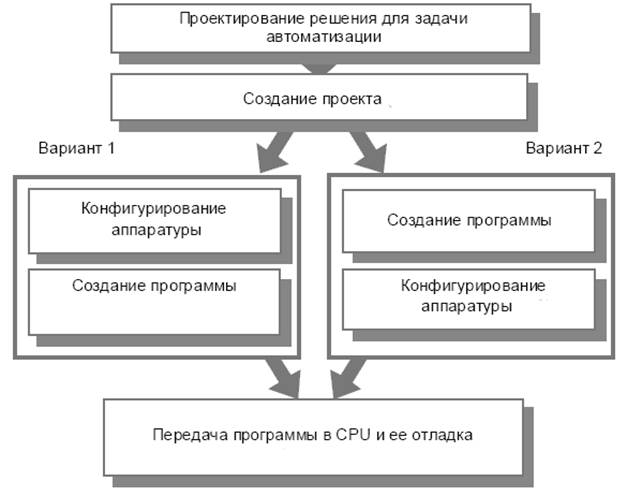
Рисунок 1.1 – Порядок создания проекта
Вариант 1 применим, если Вы создаете большие программы с большим количеством входов и выходов, целесообразно сначала сконфигурировать аппаратные средства. Преимущество этого состоит в том, что Step 7 отображает возможные адреса в редакторе конфигурирования аппаратуры.
Если выбирается второй вариант, то Вы должны определять каждый адрес сами, в зависимости от выбранных компонентов, и нет возможности обращаться к этим адресам через Step 7.
При конфигурировании аппаратуры не только возможно определять адреса, но и также изменять параметры и свойства модулей. Например, если вы хотите работать с несколькими CPU, то необходимо согласовывать адреса MPI этих CPU.
Используя сопутствующее программе техническое руководство, установите Step 7 на Ваш компьютер.
Создание проекта в среде Step7
Начнем работу со средой, щелкнув на пиктограмму «SIMATIC Manager» на Рабочем столе ПК, либо, выбрав пункты меню ПУСК\SIMATIC\SIMATIC Manager.
В среде Step7 существует два способа создания проекта:
- при помощи мастера создания проектов «STEP 7 Wizard»;
- в ручном режиме.
Первый способ – это создание проекта при помощи мастера. При запуске программы, первое загружаемое окно, называется «STEP 7 Wizard», в нем предлагается создать проект посредством нескольких простых действий. Внешний вид окна представлен на рисунке 1.2. Если же у нас уже имеется готовый проект, то данное окно необходимо закрыть и воспользоваться меню Fail\Open.
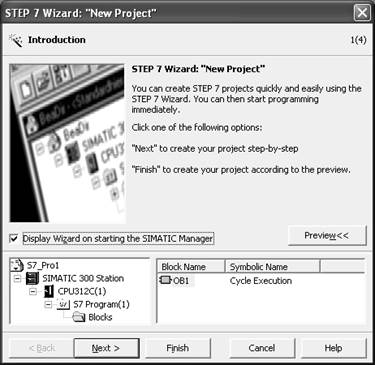
Рисунок 1.2 – Окно «STEP 7 Wizard»
Создадим новый проект, для этого в окне Wizard нажмем кнопку «Next». Дальнейшим действием программа предлагает выбрать, из списка тип CPU который будет использоваться в проекте. Модуль центрального процессора «Мозг» машины, выполняет все вычислительные процессы, связанные с обработкой событий автоматизируемого технологического процесса или объекта. Из широкого спектра предложенных в списке модулей необходимо выбрать тот, который наиболее экономично и полно соответствует требованиям, предъявляемым к автоматизации ТП. Характеристики модулей приведены в этом же окне. Необходимо помнить, что выбранное оборудование должно строго соответствовать физическим устройствам, для которых разрабатывается ПО.
Выберем контроллер SIMATIC 300\CPU-300\CPU-313C\6ES7-313-5BE01-0AB0. Адрес сети MPI, предлагаемый по умолчанию программой – 2. Это обусловлено тем, что первый адрес всегда резервируется для машины, чаще всего ПК, которая выступает в качестве рабочей станции для конфигурирования, настройки, программирования и управления ПЛК подключенных к сети. Каждому новому ПЛК подключаемому к сети, должен быть присвоен уникальный индивидуальный адрес. Оставим адрес без изменения. Щелкнем кнопку «Next».
В предложенном окне программа предлагает уточнить метод выполнения программы, путем установки соответствующей галочки напротив обозначения функционального модуля. Оставим галочку на модуле ОВ1, что позволит работать программе по циклу, с опросом входов и перезаписью выходов с каждым исполненным циклом.
Ниже выберем язык, используемый для создания логики проекта. Step 7 поддерживает три языка стандарта IEC1131-3 FBD, LD, STL. Для нашего проекта выберем любой из языков, к примеру FBD. Щелкнем кнопку «Next».
В соответствующем поле введем имя проекта, к примеру «MineProject». Щелкнем кнопку «Finish», работу мастера по созданию проекта можно считать завершенной.
Для создания нового проекта в ручном режиме нужно в меню File выбрать пункт New. На экране появится диалоговое окно, внешний вид которого представлен на рисунке 1.3.
В данном окне указываются имя проекта и его размещение. Далее в меню Insert необходимо выбрать пункт рабочей станции, к примеру Station\SIMATIC 300 Station. Для конфигурации оборудования выберем станцию SIMATIC 300(1) и дважды щелкнем на иконке Hardware. Это позволит войти в окно программного конфигурирования оборудования.
ПЛК является проектно-компонуемым изделием, другими словами, конфигурация – это шаг, который необходим, чтобы создать тот минимальный набор модулей, который необходим для решения конкретной, поставленной перед разработчиками технической задачи.
Конфигурирование при этом проводится как на программном уровне (инструмент Hardware), так и на аппаратном (на DIN рейке крепятся выбранные модули, проводится их монтаж и установка адресов).
Важно помнить, что программная и аппаратная конфигурации для одного ПЛК должны полностью соответствовать друг другу.

Рисунок 1.3 – Диалоговое окно при создании нового проекта
Во вновь открывшемся диалоговом окне, внешний вид которого представлен на рисунке 1.4, выберем стойку SIMATIC 300\RACK-300\RAIL и сам контроллер SIMATIC 300\CPU-300\CPU-313C\6ES7-313-5BE01-0AB0. Затем сохраним выбранную конфигурацию и закроем диалоговое окно.
Монтаж модулей контроллера SIMATIC серии S7-300/400 осуществляется, как правило, в специализированных шкафах или на щите КИПиА.
При этом необходимо принимать в расчет электрические и физические параметры окружающей среды. К примеру, в цехе с большим количеством агрегатов дающих электромагнитные помехи в питающую сеть и окружающее пространство, необходимо обеспечить экранирование ПЛК и среды передачи сигналов. Также необходимо провести стабилизацию и фильтрацию питания и предусмотреть средства защиты от бросков напряжения в сети.
Рассматривая физические параметры можно выделить такие важные факторы, как температура в помещении, вибрации, пыль и влага. Все перечисленные параметры при несоблюдении нормативов, указанных в документации устройства, могут привести к некорректной работе ПЛК и в конечном итоге к выходу его из строя.
Кроме этого, для повышения надежности часто используют систему резервирования ПЛК. Наиболее известными схемотехническими решениями в которой, являются: «троирование», «горячая пара», «пара и резерв». Совместная работа ПЛК в такой системе приводит к более устойчивому контролю и управлению параметрами технологического объекта или процесса, однако существенно сказывается на цене за разрабатываемую АСУ.
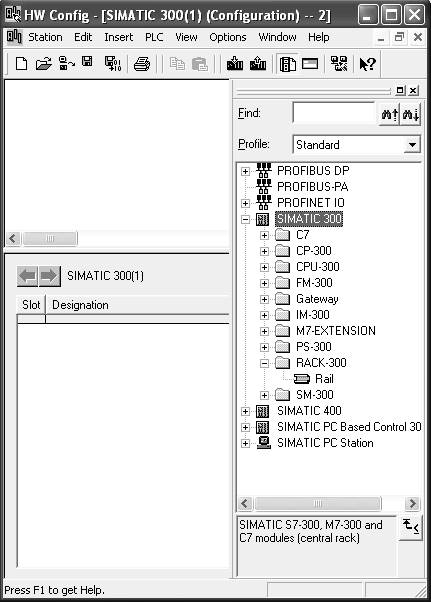
Рисунок 1.4 – Диалоговое окно конфигурации оборудования
На этом создание проекта в ручном режиме завершено.
Структура проекта
Структуру проекта проще всего представлять в виде иерархического дерева, каждая ветвь которого отвечает за свою конкретную функцию.
Корень дерева, это имя проекта, в нашем случае «MineProject». Затем идет ветвь с перечнем установленных станций. Поскольку мы выбрали станцию на основе контроллера S-7 300, то по умолчанию она носит имя SIMATIC 300 Station, впрочем, пользователь может переименовать ее по своему желанию, в этом возникает необходимость при большом количестве станций в сети MPI. Вкладка «Hardware» отображаемая в правой части окна служит для программного конфигурирования аппаратной части станции. Войти во вкладку можно двойным щелчком.
Инструмент Hardware представляет собой окно разделенное на две части. В левой половине находиться установленное оборудование, в правой – список компонентов, которые можно устанавливать на стойку, которая называется в англоязычном варианте RACK и для контроллеров серии S7 300 принимает только одно значение - Rail (монтажная DIN рейка). Первый слот, стойки отводится под модуль питания, аббревиатура которого латинские буквы PS. Установим модуль питания PS3072A, дважды щелкнув на имени модуля, в списке справа. Ампераж модуля необходимо выбирать исходя из нагрузки ПЛК. Два следующих слота, как мы видим, заняты под модуль CPU. Начиная с третьего слота, мы можем устанавливать сигнальные модули, модули коммуникаций и д.р. формируя необходимую конфигурацию для входных и выходных сигналов датчиков, исполнительных механизмов, таймеров и устройств связи. В случае нехватки входов\выходов для обработки дискретных и аналоговых сигналов используют сигнальные модули. Аналогично установке модуля питания проставим сигнальные модули DI16xDC24V, DO16xDC24V/0.5A и AI8x12Bit их аббревиатура в выпадающем списке SM.
На этом конфигурирование станции можно считать законченным.
Важно: Необходимо помнить, что программно созданная конфигурация обязательно должна соответствовать аналогу аппаратной части станции.
Следующая ветвь носит имя модуля CPU, установленного на станции и содержит вкладки: S7 Program(1) и Connections.
Раздел Connections отвечает за установку и просмотр коммуникационных связей в структуре проекта. К примеру, двух различных станций отвечающих за разные участки автоматизации предприятия или цеха. В этом окне можно установить скорость передачи данных, адреса станций и другие параметры.
Второй раздел S7 Program(1) посвящен программированию ПЛК и содержит три вкладки: Sources, Blocks, Symbols.
|
из
5.00
|
Обсуждение в статье: Создание проекта в среде Step7 |
|
Обсуждений еще не было, будьте первым... ↓↓↓ |

Почему 1285321 студент выбрали МегаОбучалку...
Система поиска информации
Мобильная версия сайта
Удобная навигация
Нет шокирующей рекламы

